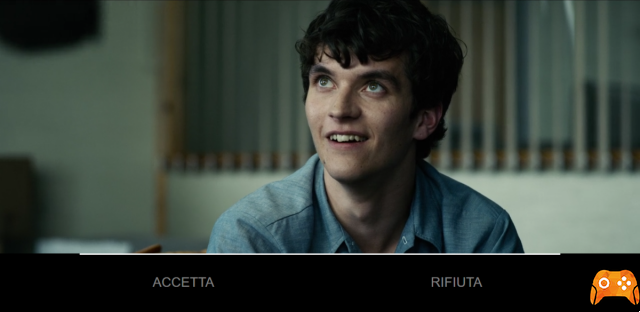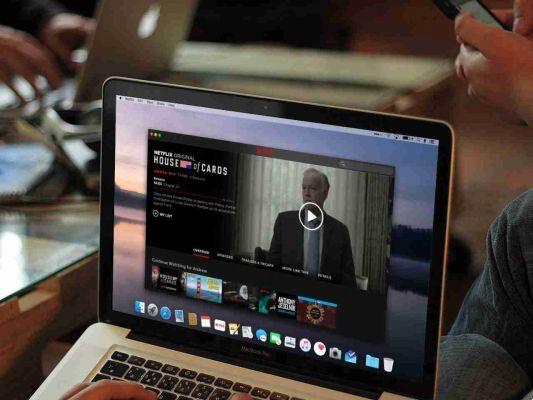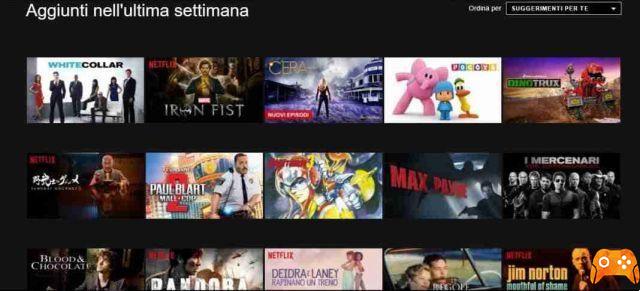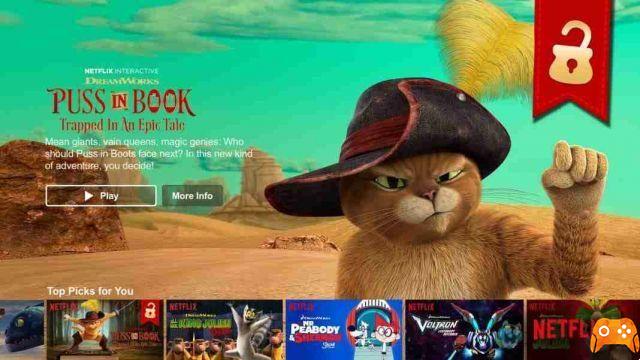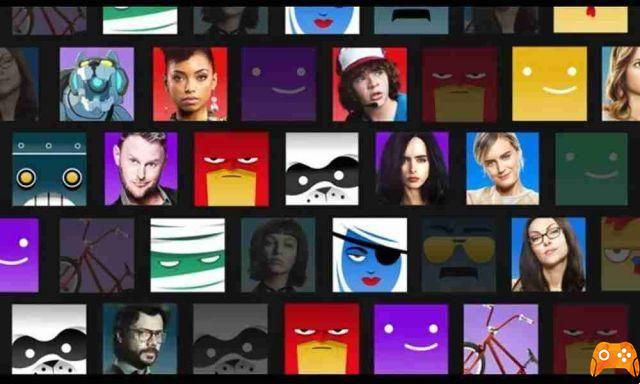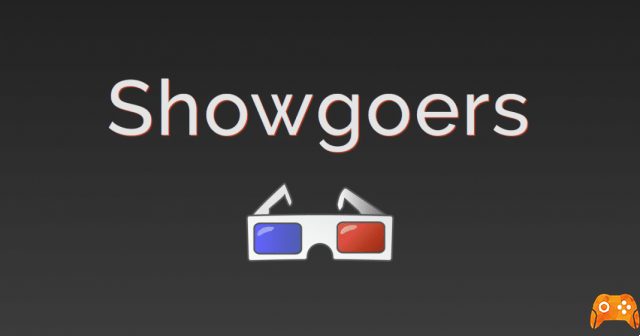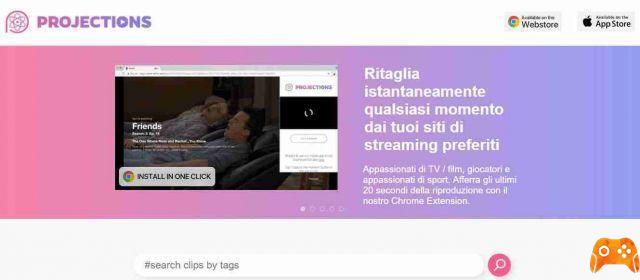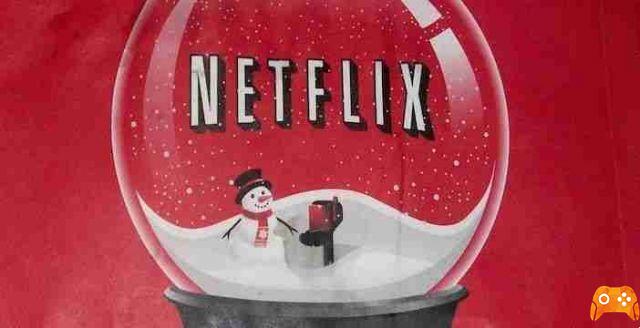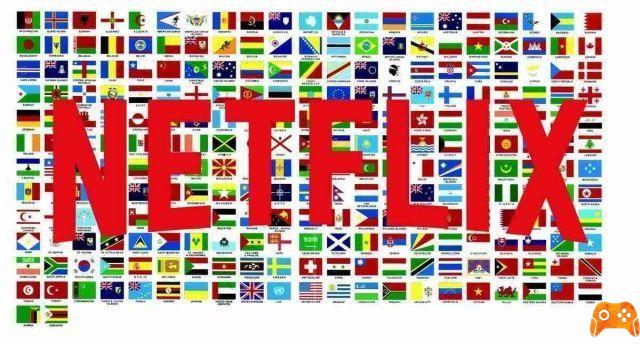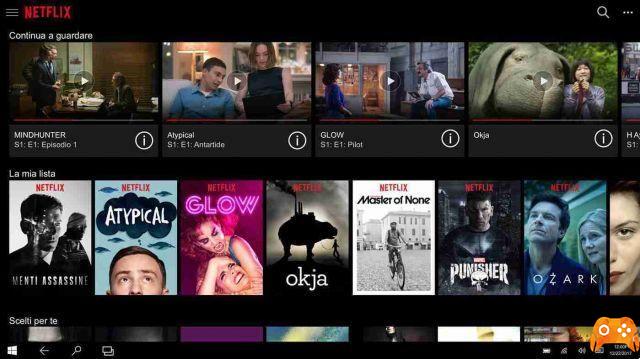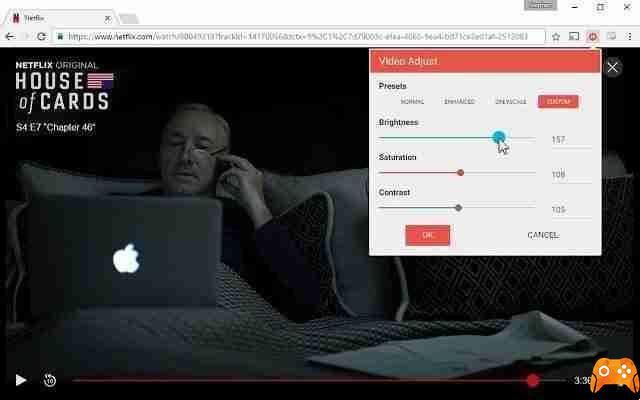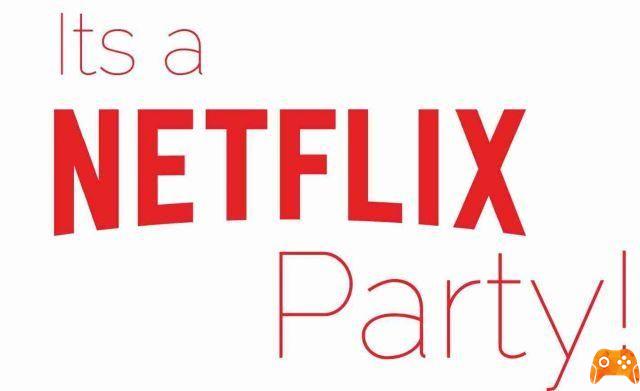Ya sea un largo viaje en avión o un viaje, Netflix se ha convertido en sinónimo de entretenimiento en movimiento. Series de televisión como "Squid Games", "Bridgerton" y "You" requieren que te des un atracón. Es muy fácil cuando está conectado a Internet en casa, pero ¿qué sucede cuando viaja o viaja al trabajo? En casos como estos, es útil descargar todo su contenido favorito de Netflix para verlo sin conexión.
Cómo descargar contenido de Netflix para verlo sin conexión
La descarga a cualquier dispositivo funcionará igual, en su mayor parte. La aplicación de Netflix es bastante consistente de una plataforma a otra, por lo que las instrucciones para iOS no variarán demasiado de las de Android y viceversa.
iPhone y iPad
Descargar contenido de Netflix para iOS y iPadOS es lo mismo.
- Abra la aplicación Netflix en su iPhone e identifique el programa de TV o la película que desea descargar.
- Suponiendo que el programa o la película se puedan descargar, aparecerá un botón gigante de "Descargar" debajo del botón "Reproducir". Toca "Descargar" y espera a que se descargue el contenido.
- Cuando se descargue su contenido, aparecerá en la sección "Descargas" en la parte inferior de la aplicación.
Android
Las descargas de Android siguen casi los mismos pasos que iOS/iPadOS. Funciona para teléfonos inteligentes y tabletas Android generales y tabletas Amazon Fire.
- Inicie la aplicación Netflix y localice la película o serie de TV que desea descargar y ver sin conexión.
- Toque el botón "Descargar" debajo del botón "Reproducir" y el contenido seleccionado comenzará a descargarse.
- Ubique la opción de menú "Descargas" en la parte inferior de la aplicación y tóquela para reproducir todo su contenido sin conexión.
Windows
La aplicación Netflix está disponible como descarga gratuita desde Microsoft Store para Windows 10 y 11.
- Inicie la aplicación Netflix en su computadora portátil o de escritorio. Elige la película o serie de TV que quieras descargar.
- Toque o haga clic en el botón "Descargar" junto a la película o el programa de televisión y deje que se descargue el contenido.
- Haz clic o toca las tres líneas horizontales en la parte superior izquierda de la aplicación de Netflix y busca "Mis descargas". Encuentra todo tu contenido sin conexión disponible aquí.
Chromebook
Al igual que con macOS, no existe una aplicación nativa para ChromeOS y la versión web no le permite descargar Netflix para verlo sin conexión. La mejor y única solución es descargar la aplicación de Netflix desde Play Store (si su Chromebook admite aplicaciones de Android), siga los pasos descritos anteriormente para Android para descargar contenido de Netflix.
Visualización sin conexión para macOS
Desafortunadamente para los usuarios de macOS, no hay una opción de descarga directa para Mac. En su lugar, debe usar una de las dos opciones de solución. La primera es usar Windows en su computadora Mac. Esto se puede hacer de dos maneras:
- Para los usuarios de Intel Mac, Bootcamp es una opción que les permite ejecutar Windows en su Mac como una instalación separada. Bootcamp ya no está disponible en la línea de computadoras basadas en M1 de Apple, por lo que esta opción no funcionará con los propietarios de Mac M1.
Tenga en cuenta que con Bootcamp aún se le pedirá que proporcione su licencia de Windows. Alternativamente, puede usar un software como Parallels para crear un entorno virtual para Windows en su computadora macOS, luego use el método de Windows para descargar películas sin conexión.
- La otra opción es descargar contenido sin conexión a un iPad y luego usar AirPlay para transmitir los archivos a una Mac. Esto le permitirá aprovechar la pantalla más grande. Si bien no es como descargar directamente a tu Mac, es lo mejor que puedes hacer.
¿Todos los títulos de Netflix están disponibles para descargar?
Lo más probable es que el contenido que desea ver sin conexión esté disponible. Sin embargo, hay algunos títulos de Netflix que no se pueden descargar, generalmente relacionados con problemas de licencia. Netflix indica que un programa no estará disponible para descargar por una de estas tres razones:
- Los derechos sobre el contenido son actualmente exclusivos de otra empresa.
- Los derechos no se pueden comprar del proveedor de contenido.
- Popularidad, costo, estacionalidad u otros factores localizados o disponibilidad.
No hay una lista dedicada de títulos que no están disponibles para descargar. Es más experimental donde si ves un programa que se puede descargar, asumes que no tendrás ningún problema. Si encuentra contenido que no se puede descargar, lo más probable es que se deba a una de las tres razones anteriores.
Requisitos de almacenamiento
Si planea descargar una gran cantidad de contenido a su dispositivo, el almacenamiento siempre será un problema. La cantidad de programas y películas que puede descargar depende de la cantidad de espacio libre disponible en su dispositivo. La cantidad de películas que puede guardar en su dispositivo depende únicamente de la cantidad de espacio libre que desea permitir para verlas sin conexión.
¿Cómo elijo la calidad de descarga?
Actualmente, las aplicaciones de Netflix solo permiten dos opciones para la descarga de calidad de video. Tanto Estándar como Alto están disponibles, y este último parece tener una resolución entre 720p y 1080p. Como era de esperar, Standard usa menos espacio y permite descargas más rápidas, mientras que Higher ocupa más espacio y permite descargas más lentas. Cuál elegir realmente depende de usted y probablemente esté determinado por la importancia del video de alta definición para usted y la cantidad de espacio de almacenamiento disponible en su dispositivo.
Para cambiar entre las dos opciones de calidad de video:
- Inicie sesión en la aplicación de Netflix y toque o haga clic en "Más" en la barra inferior de la aplicación o en el icono de su perfil en la parte superior derecha de la aplicación.
- Toque o haga clic en Configuración de la aplicación, luego en Calidad de video. Elija entre la calidad de video "Estándar" o "Más alta" y salga de la configuración de la aplicación.
Como se señaló anteriormente, la calidad afecta la cantidad de datos descargados. Netflix señala que cuando se transmite, la calidad de video estándar puede usar hasta 700 MB de datos por hora, mientras que Superior puede usar hasta 3 GB de datos cuando se transmite. Es comparable al contenido 4K de la televisión usando hasta 7 GB para los mismos 60 minutos de contenido.
Descarga automática de Netflix
Una característica muy útil que Netflix agrega a la descarga es la oportunidad de "Descargar el próximo episodio". Con esta función, Netflix descargará automáticamente el próximo episodio de una serie de TV que esté viendo y eliminará cualquier episodio que haya terminado recientemente.
Por otro lado, Netflix también agrega "Descargas para ti", que descarga automáticamente los títulos que cree que te gustarán y los guarda en tu dispositivo. Para acceder a estas dos funciones, abra la aplicación Netflix y toque "Descargar (o haga clic en Windows 10) -> Descarga inteligente", luego active cualquiera de estas dos funciones.
También puede configurar la cantidad de almacenamiento necesaria para las descargas inteligentes.
¿Cómo elimino el contenido descargado?
Dentro de las aplicaciones de Netflix, inicie sus descargas seleccionando "Descargas" en la barra de menú inferior o en el menú superior izquierdo de Windows. Toque o deslice el dedo sobre el contenido que desea eliminar y confirme la eliminación.